
インスタにはストーリーに質問スタンプを貼りつけることで、質問を投げかけることができます。画像や動画を見ながら答える質問なのですが、一部ユーザーで使えないといった障害が出ています。
それでは、インスタでストーリースタンプの質問に答えれない!詳細と対処法を徹底解説していきます。
コンテンツ
インスタでストーリースタンプの質問に答えれない!

ストーリーが削除されている
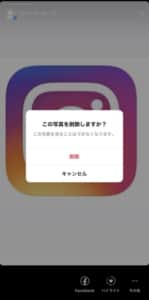
質問スタンプが貼りつけられたストーリーを投稿者が削除してしまった場合は質問に答えることはできません。
タイムラグなどにより、削除したストーリーが表示されてしまうこともあります。
また、ストーリーは24時間で消えてしまうので、消えてしまうタイミングでアクセスした場合は答えられないことになるでしょう。
機能は徐々に反映されることが多い

インスタは、アップデートに追加される新しい機能は時間と共に実装されていきます。
テストユーザーに使わせてから、不具合がなければ正式にリリースと言う形で機能を追加することもあります。
友達が使えるようになっても、あなたのストーリーに質問スタンプがない場合は、その機能はテスト段階である可能性が高いです。
正式リリースされれば、問題なく使うことができるので、しばらくまってから使用するようにしましょう。
インスタのバージョンが古い
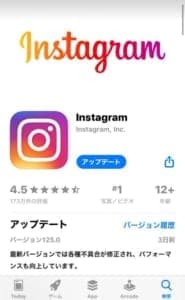
インスタの質問スタンプは、初期からある機能ではありません。
アップデートにより追加された機能であるため、バージョンが古いことで機能が反映されていないことがあります。
またOSが古いことで互換性がなく、機能が使えない場合もあります。
新しい機能を使いたいのであれば、アプリやOSは最新の状態にしておきましょう。
通信環境や端末の不具合

通信環境が不安定な事により、相手の質問スタンプを読み込めていないということもあります。
何度タップしても、テキスト入力が出来ない場合は端末の液晶が不具合を起こしている可能性もあります。
インスタ側で不具合が発生していない場合は、通信環境や端末の状況を確認してみましょう。
運営側の不具合

通信環境や端末に問題が無い場合は、インスタ側が不具合を発生させている可能性があります。
その場合は、ユーザー側で対処する方法はないです。
アプリのアップデートや、運営からの修正を待つようにしましょう。
対処法

言語の切り替えを行う

インスタは日本よりもアメリカの方が、新機能の実装が速いと言われています。
言語を日本語から英語に変えるだけで、質問スタンプが表示されることもあります。

言語設定はアップデートにより、端末の設定に依存するようになっています。
本体の設定「歯車マーク」をタップしましょう。
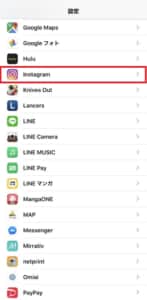
一覧より「Instaglam」をタップします。

優先する言語をタップします。
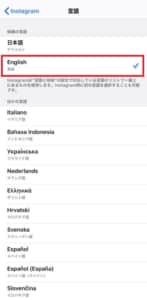
Englishにチェックマークを入れます。
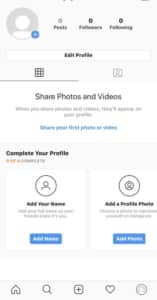
インスタに、戻ると全ての表記が英語化されています。
日本語に戻したい場合は、もう一度端末の設定を変更するようにしましょう。
アプリ・OSのアップデート
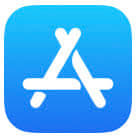
アプリやOSのバージョンが古いことで新機能が表示されないことがあります。
各ストアより、アプリが最新の状態であるか確認してみましょう。
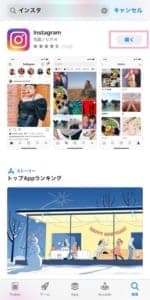
インスタを検索したら、アイコンの横にある文字が「開く」になっているか確認してください。
「アップデート」と表示されている場合は、バージョンが古いのでアップデートをおすすめします。

次に端末のOSの確認を「歯車マーク」より行います。

「一般」をタップしてください。

「ソフトウェア・アップデート」をタップします。

使用しているOSが表示された場合はOSが最新の状態なので、問題ありません。

最新の状態ではない場合は「ダウンロードとインストール」というボタンが表示されます。
タップして、パスコードを入力しインストールを行いましょう。

そして「今すぐインストール」をタップすることで、アップデートは完了です。
再ログイン・再インストール

インスタでは、再ログインにより機能が更新されることが良くあります。
再ログインで解消しない場合は再インストールと対策を行っていきましょう。
まずは、画面右下の自身のアイコンをタップし、再ログインを行いましょう。

右上の「三」をタップします。

「設定」をタップします。
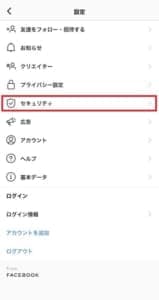
セキュリティより、ログイン情報の保存を行っておくことで、ログインがワンタップで済みます。
先に設定を済ませておくことで、次回以降の作業が楽になります。
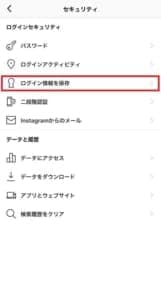
「ログイン情報を保存」をタップしてください。
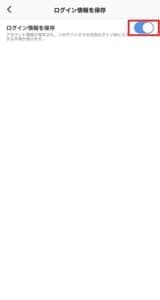
ボタンをタップしオン(青色)にしておきましょう。
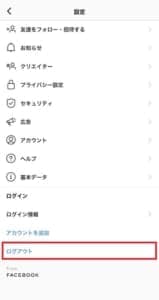
設定画面に戻り「ログアウト」をタップしてください。
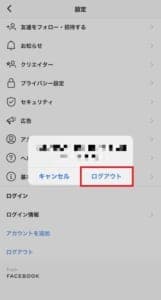
ポップアップが表示されるので「ログアウト」をタップします。

ログイン画面が表示されるので「ログイン」をタップします。
ログイン情報を保存しておけば、ワンタップでログインが完了します。
再ログインしても、質問スタンプが表示されない場合は再インストールしてみましょう。
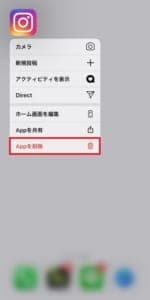
インスタのアイコンを長押しすることで、メニューが表示されるので「Appを削除」をタップしてください。
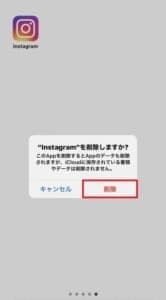
ポップアップが表示されたら「削除」をタップし、インスタをアンインストールします。

インスタを再インストール後、ログイン情報の保存をオンにしていれば、ワンタップでログインが可能です。
ストーリーを開き、質問に答えることができるか試してみましょう。
通信環境の改善を行う

ポイント
- ルーターの再起動
- インスタの再起動
- 端末の再起動
- 端末回線で接続する
- Wi-Fiのチャンネルを切り替える
- Wi-Fiのケーブルが抜けていないか確認する
- 機内モードのオン/オフを行う
通信環境が不安定な事により、質問スタンプを読み込めていない可能性もあります。
Wi-Fiの再起動などを行い、通信環境を一度リセットし、スタンプが使えるか試してみましょう。

また、機内モードのオン/オフを行うことで、通信環境は簡単にリセットができます。
画面下部及び、画面右上よりコントロールセンターを呼び出し、飛行機マークをタップします。

10秒ほど放置したら、再度飛行機マークをタップすることで通信環境がリセットできます。
端末をリセットする

端末の画面が上手く反応しないことで、質問スタンプが使えない可能性もあります。
質問スタンプが表示されているのにも関わらず、テキストを入力できない場合は、歯車マークよりリセットを行いましょう。

「一般」をタップします。
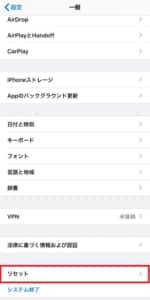
「リセット」をタップしてください。
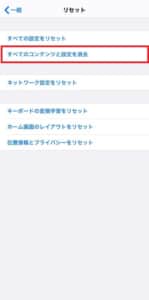
「すべてのコンテンツと設定を削除」をタップして下さい。
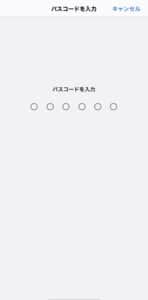
パスコードを入力します。

画面下部にポップアップが表示されるので「削除」をタップするとリセットが完了します。
注意ポイント
「すべてのコンテンツと設定を削除」はiPhoneを初期化するということなので、全てのデータが削除されます。
写真やアプリなどの情報も削除されるので、引き継ぎやバックアップをとっておきましょう。
しばらく時間をおく

インスタの新しい機能は時間と共に実装されていきます。
しばらくしてから、インスタを開くことで、質問スタンプに問題なく答えることができるかもしれません。
また、インスタ側の不具合で質問に答えられない場合も運営の対処をまつ必要があります。
無理にアクセスを繰り返すのではなく、しばらくしてからインスタを起動させてみましょう。
運営に問い合わせをする

質問スタンプがいつまでも使えない場合は、運営に問い合わせて確認してみましょう。
問い合わせはホーム画面右下の自身のアイコンから行うことができます。

右上の「三」をタップしてください。

「設定」をタップします。
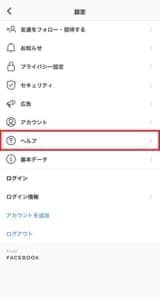
「ヘルプ」をタップします。
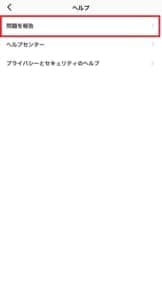
「問題を報告」をタップしてください。
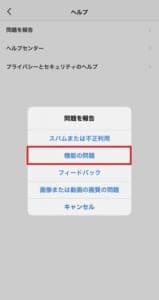
ポップアップが表示されるので「機能の問題」をタップしましょう。
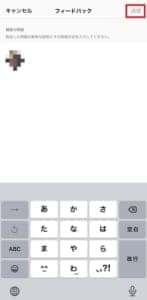
質問スタンプが使えない・答えられないといった内容を入力し「送信」をタップしましょう。


